發佈日期:
如何在Adobe Illustrator CS6中‧取得物件(Object)的潘通色卡(Pantone)號碼
01. 打開一個AI檔案。
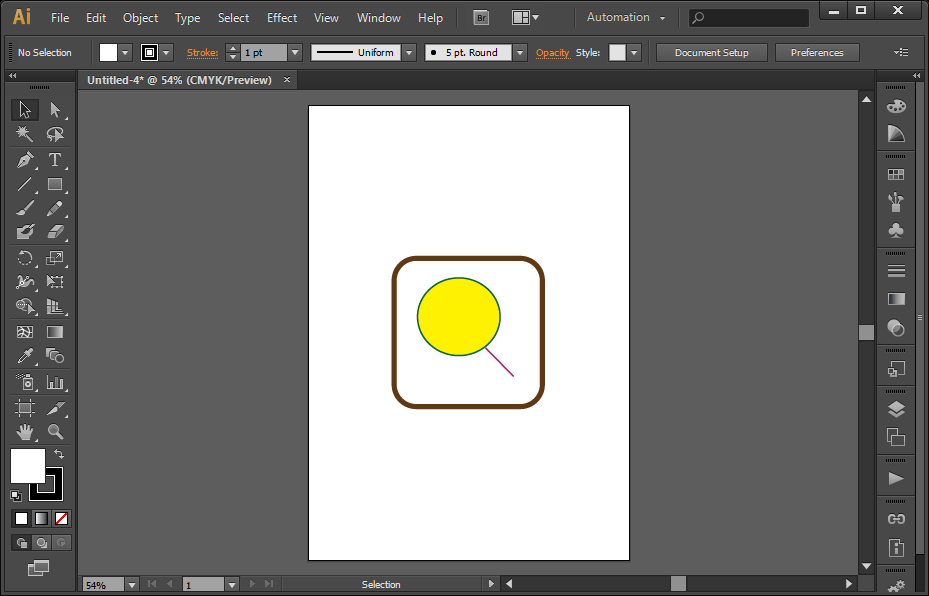
02. 選取需顯示潘通色卡(Pantone)號碼的物件。
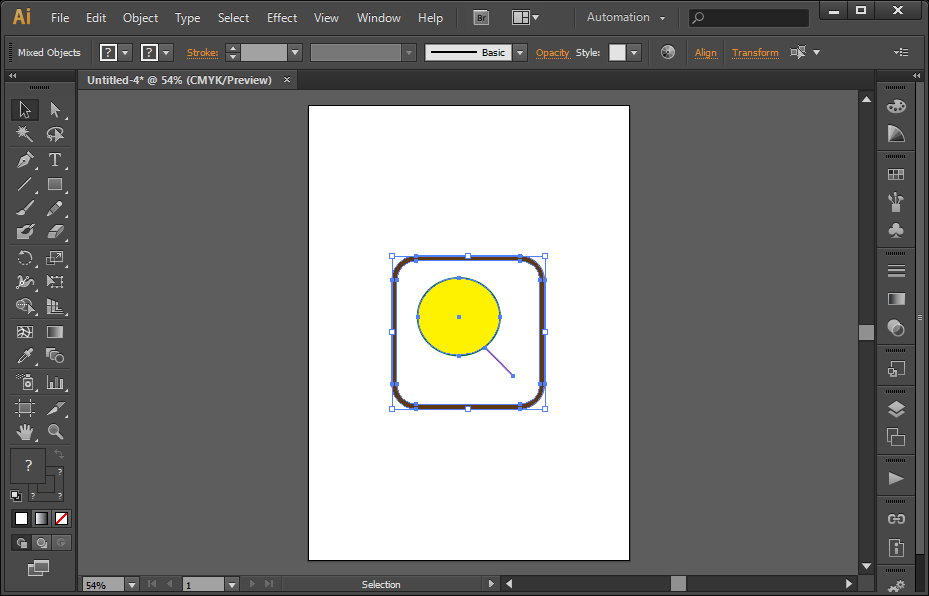
03. 在最頂目錄欄,選『Windows』,再選『Swatches』,打開『Swatches』選單。
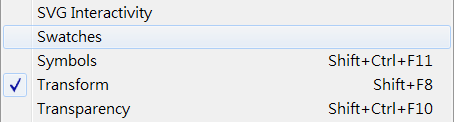
04. 在『Swatches』選單內,再按『New Color Group』位置。
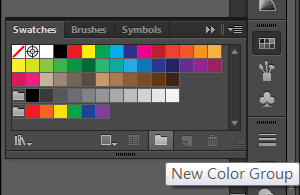
05. 輸入『New Color Group』名稱,再按『OK』。
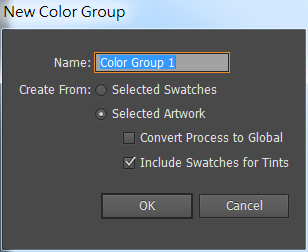
06. 返回『Swatches』選單後,按『Edit or Apply Color Group』位置。
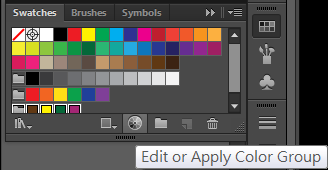
07. 在『Recolor Artwork』選單中,按『None』(黃圈位置)。
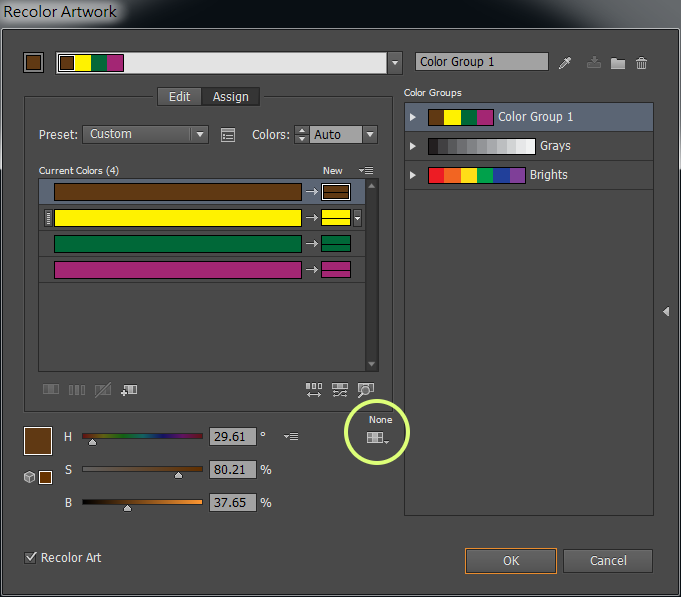
08. 在選單中選擇『Color Books』,再選『PANTONE+ CMYK Coated』。
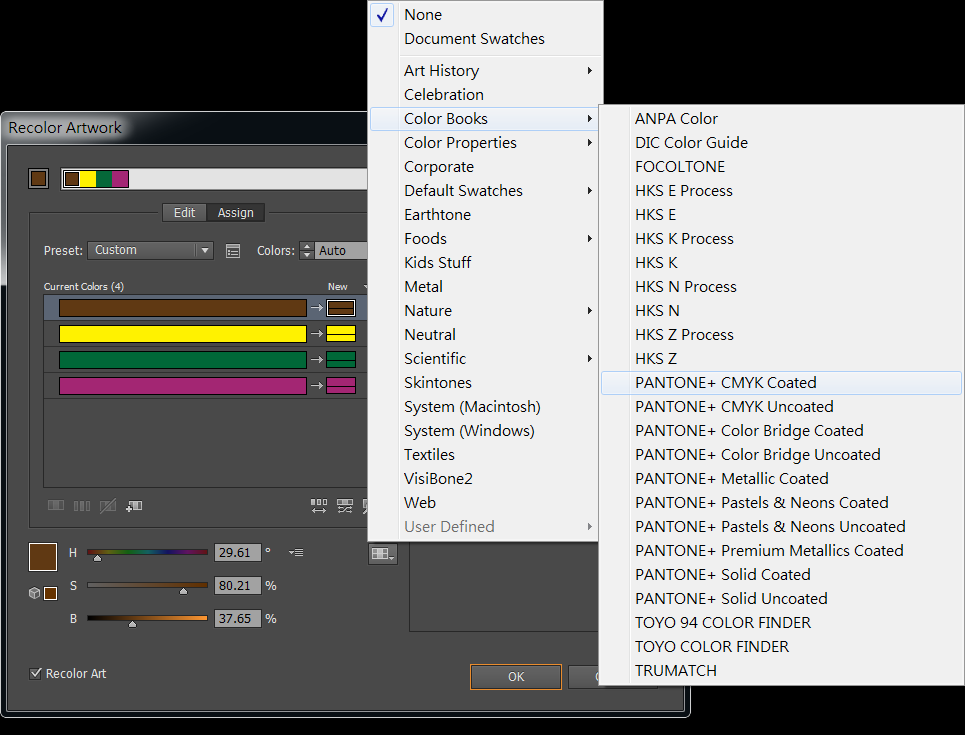
09. 在之前『None』位置,會變成『PANTONE+ CMYK Coated』(黃圈位置),按『OK』。
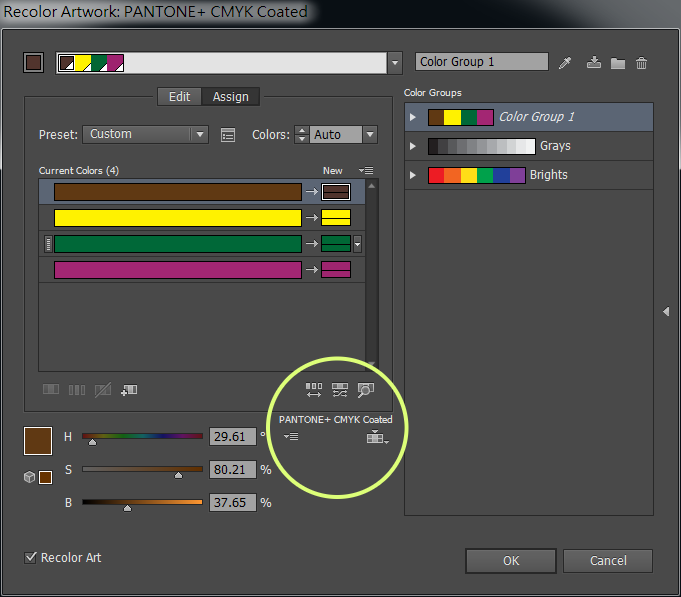
10. 系統會詢問是否確認更改,當然是按『Yes』。
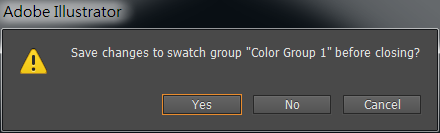
11. 在最頂目錄欄,選『Windows』,再選『Color』。

12. 選擇第2步驟中的物件,便會看到之前潘通色卡(Pantone)號碼(黃圈位置)。
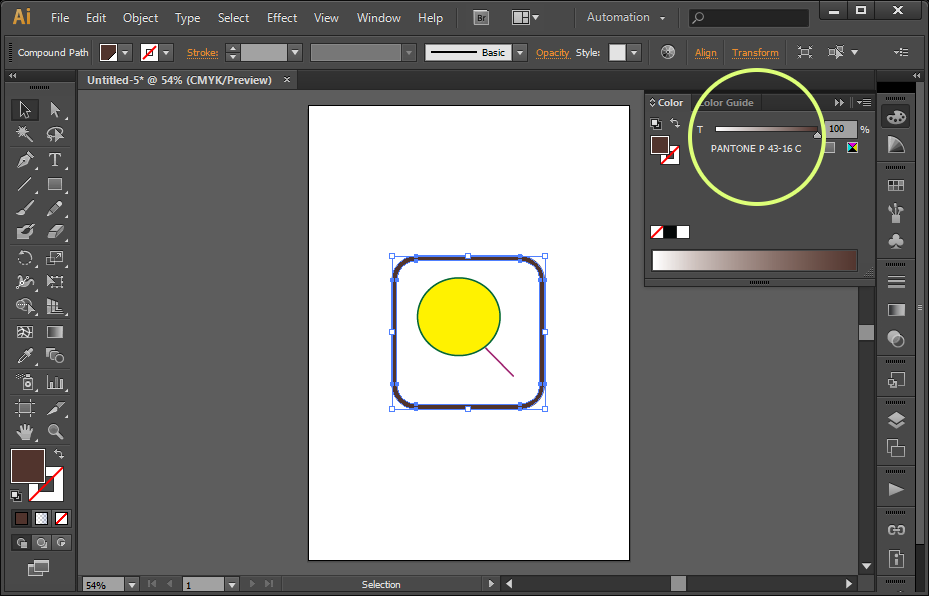
13. 另一件物件的潘通色卡(Pantone)號碼(黃圈位置)。
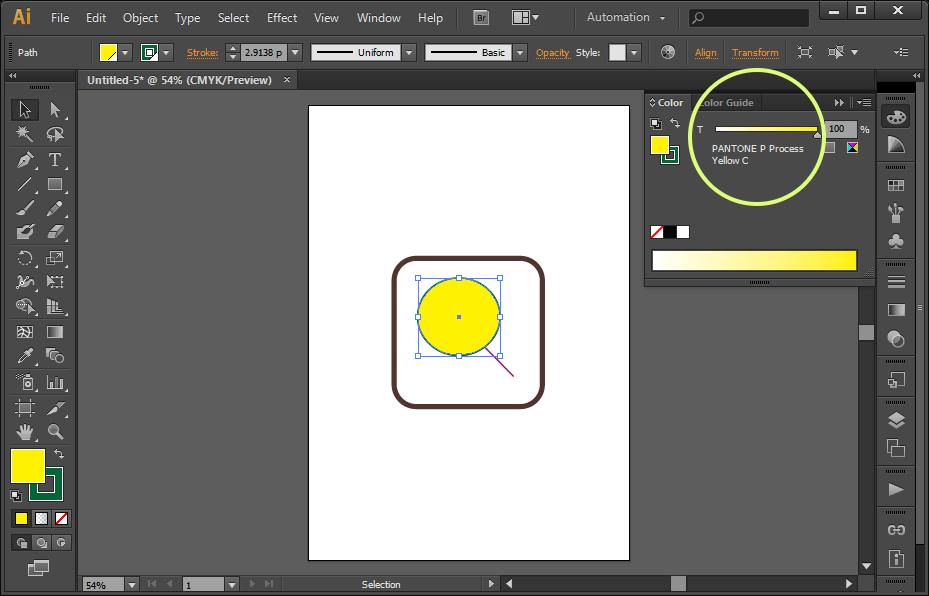
14. 物件的潘通色卡(Pantone)號碼,只針對有填滿顏色的物件,如只有描邊寬度(Stroke),便不會看到潘通色卡(Pantone)號碼(黃圈位置)。
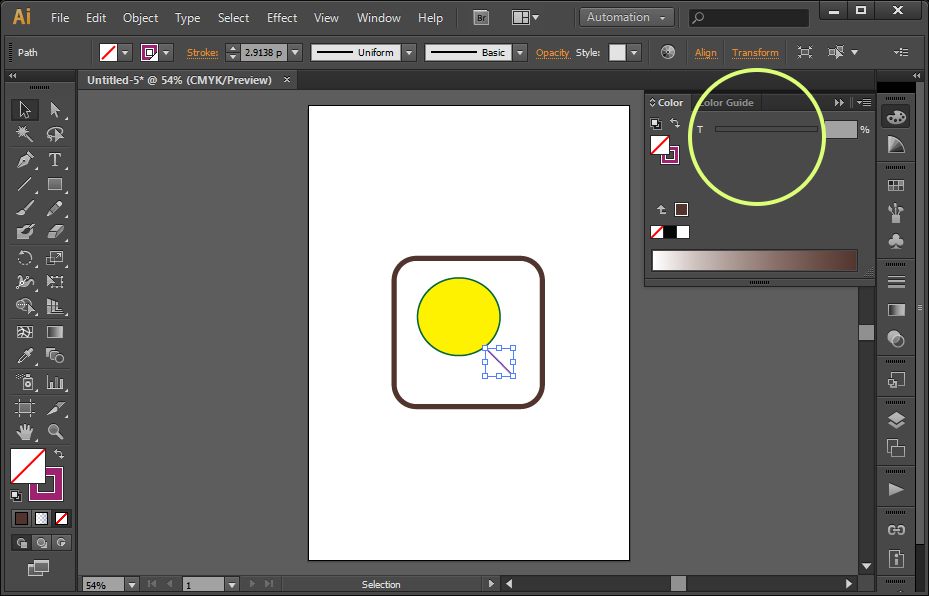

發佈留言